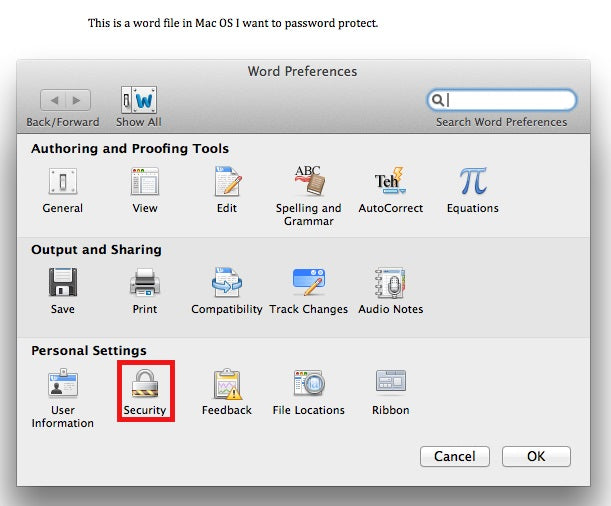Was bedeutet Verschlüsselung Word-Dokumente? Warum sollten Sie ein Dokument verschlüsseln wollen?
Verschlüsselung, wie sie für ein Dokument gilt, ist im Grunde dasselbe, wenn sie auf ein Gerät oder etwas anderes angewendet wird. Bei der Verschlüsselung handelt es sich grundsätzlich um die Verschlüsselung einer Nachricht oder Information, sodass nur autorisierte Personen darauf zugreifen können.
Die Verschlüsselung stoppt nicht unbedingt Störungen, verhindert aber den Abruf des Inhalts in einer Weise, dass die Person, die darauf zugreift, ihn nicht nutzen kann.
Es gibt verschiedene Möglichkeiten, wie die Verschlüsselung funktioniert. Wir werden uns im Laufe dieses Beitrags eingehender mit dem Verschlüsseln befassen. Vereinfacht ausgedrückt können Sie es sich jedoch so vorstellen, als würden Sie ein Dokument so kodieren, dass nur jemand (oder eine Maschine), der über den Code verfügt, es übersetzen kann.
Verschlüsselung wird verwendet, um Dokumente vor neugierigen Blicken zu schützen oder zu verhindern, dass Personen auf das zugreifen, was der Verschlüsseler schützen möchte. Der Schwerpunkt liegt hier auf der Verschlüsselung von Word-Dokumenten auf dem Mac. Während wir speziell über den Mac sprechen, wird der Vorgang für die Verschlüsselung von Word auf einem PC ähnlich sein.
Symmetrisch vs. Asymmetrische Verschlüsselung
Symmetrische Verschlüsselung: Bei der symmetrischen Verschlüsselung wird ein einziger Schlüssel zum Verschlüsseln und Entschlüsseln von Daten verwendet. Der Schlüssel muss mit allen autorisierten Personen geteilt werden.
Asymmetrische Verschlüsselung: Dies kann auch als Public-Key-Kryptografie bezeichnet werden. Bei der asymmetrischen Verschlüsselung werden zwei separate Schlüssel verwendet. Einer ist öffentlich und einer ist privat. Der öffentliche Schlüssel wird zum Verschlüsseln der Daten verwendet und der private Schlüssel hilft beim Entschlüsseln.
Es gibt vier Arten der Verschlüsselung. Dies sind:
- Advanced Encryption Standard (AES)
- Rivest-Shamir-Adleman (RSA)
- Triple Data Encryption Standard (TripleDES)
- Zweifische
Mit Microsoft 365 (und Office) werden Ihre Daten im Ruhezustand und bei der Übertragung über viele verschiedene leistungsstarke Verschlüsselungsprotokolle und -technologien verschlüsselt, einschließlich Transport Layer Security/Secure Sockets Layer (TLS/SSL). ), Internet Protocol Security (IPSec) und der Advanced Encryption Standard (AES).
Jetzt interessieren sich nur Geeks wirklich für dieses Zeug. Wenn man es liest, kann man offensichtlich erkennen, dass es sich um ziemlich komplizierte Dinge handelt, von denen der durchschnittliche (oder sogar überdurchschnittliche) Benutzer keinen Teil haben möchte, oder? Sie möchten Ihre Dokumente einfach vor neugierigen Blicken schützen. Sie wollen nicht wissen, wie es geht, Sie wollen es einfach einfach machen können.
Sie müssen nie alle diese Details über die verschiedenen Verschlüsselungsmethoden wissen, wenn Sie wissen möchten, wie Sie Word-Dokumente auf dem Mac verschlüsseln. Tatsächlich ist es ganz einfach. Ihre Word für Mac-Dokumente können zur einfachen Weitergabe passwortgeschützt und verschlüsselt werden.
Wie wird die Verschlüsselung auf Word-Dokumente angewendet?
Möglicherweise möchten Sie ein Word-Dokument verschlüsseln, weil Sie den Inhalt des Dokuments vor anderen schützen möchten. Vielleicht möchten Sie, dass nur eine bestimmte Person das Dokument sieht, vielleicht möchten Sie auch nicht, dass es jemand sieht.
Die gute Nachricht ist: Sobald Sie Ihr Word-Dokument mit einem Passwort geschützt und verschlüsselt haben, können nur diejenigen, die über das Passwort für den Zugriff auf das Dokument verfügen, es öffnen und anzeigen. M
Erz gute Nachrichten; Sie müssen keine besonderen Kenntnisse über Verschlüsselung haben, um ein Word-Dokument auf dem Mac verschlüsseln zu können. Dies alles ist möglich, ohne dass Sie wissen, was mit dem Word-Dokument passiert, wenn Sie die Verschlüsselung anwenden.
So schützen Sie ein Word-Dokument auf dem Mac mit einem Passwort
Es gibt zwei Möglichkeiten, ein Word-Dokument auf dem Mac zu schützen. Eine besteht darin, das Dokument mit einem Passwort zu schützen. Passwortschutz und Verschlüsselung sind in Word zwei verschiedene Dinge. Beide schützen Ihr Dokument, die Verschlüsselung ist jedoch etwas sicherer.
So können Sie ein Dokument in Word mit einem Passwort schützen. Für die meisten Benutzer reicht ein Passwortschutz aus.
- Klicken Sie auf Überprüfen > Dokument schützen.
- Wählen Sie unter der Option Sicherheit aus, ob Sie ein Kennwort eingeben möchten, um das Dokument zu öffnen, das Dokument zu ändern oder beides. Geben Sie Ihr Passwort ein, um die Auswahl zu bestätigen.
- Klicken Sie zum Fertigstellen auf OK.
Denken Sie daran: Bei Passwörtern wird die Groß-/Kleinschreibung beachtet und sie dürfen maximal 15 Zeichen lang sein. Notieren Sie sich außerdem irgendwo Ihr Passwort, denn wenn Sie es verlieren, kann Word es nicht wiederherstellen und Sie verlieren den Zugriff auf Ihr Dokument.
Sie können Ihr Dokument auch mit einem Passwort schützen und es trotzdem zur Überprüfung versenden, sodass die Person, der Sie das Dokument senden, nur Zugriff auf bestimmte Funktionen hat, indem Sie während des Passwortschutzvorgangs eine der folgenden Optionen auswählen:
- Verfolgte Änderungen beibehalten auf: Klicken Sie auf „Verfolgte Änderungen“
- Personen das Hinzufügen von Kommentaren erlauben: Klicken Sie auf „Kommentare“
- Personen daran hindern, Änderungen vorzunehmen: Klicken Sie auf „Schreibgeschützt“
- Änderungen an Formularen beschränken: Klicken Sie auf Formulare
Geben Sie ein Passwort ein, um zu verhindern, dass andere Änderungen an den Einstellungen vornehmen. Sie können beim Speichern einer Datei auch persönliche Informationen wie Name und Firma entfernen. Wählen Sie dazu unter Datenschutz unten im Dialogfeld Passwortschutz die Option Entfernen aus >persönliche Informationen aus dieser Datei beim Speichern.
So verschlüsseln Sie ein Word-Dokument auf dem Mac
Was ist nun mit der Verschlüsselung? Wie verschlüsselt man ein Dokument in Word für Mac? Der Verschlüsselungsprozess entspricht grundsätzlich dem Passwortschutz. Denn wenn Sie eine Datei in Word mit einem Passwort schützen, verschlüsseln Sie sie. So verschlüsseln Sie ein Word-Dokument in Word für Mac:
- Öffnen Sie das zu verschlüsselnde Dokument. Verwenden Sie die Registerkarte „Word“ und wählen Sie „Einstellungen“.
- Klicken Sie im Dialogfeld „Word-Einstellungen“ auf das Sicherheitssymbol unter den Optionen „Persönliche Einstellungen“.
- Geben Sie im Dialogfeld „Sicherheit“ ein Passwort in das Feld „Passwort zum Öffnen:“ ein und klicken Sie dann auf „OK“.
- Wenn Sie aufgefordert werden, Ihr Passwort zu bestätigen, geben Sie es erneut ein und klicken zum Akzeptieren auf OK.
Verschlüsselungssoftware von Drittanbietern
Wenn Sie nun das Gefühl haben, dass Sie mehr Schutz benötigen als den, den Sie mit Standard-Passwortschutz und -Verschlüsselung erhalten, können Sie Tools von Drittanbietern wie Hidata verwenden, um Dateien in Word für Mac nicht nur zu verschlüsseln, sondern diese Dateien auch auszublenden Also.
Es funktioniert nicht nur mit Word-Dokumenten, sondern verschlüsselt und versteckt auch Bilder und Tondateien. Dazu müssen Sie Software von Drittanbietern installieren, unabhängig davon, ob Sie Hidata oder ein anderes Verschlüsselungstool verwenden. Eine Suche nach Verschlüsselungstools führt Sie zu vielen Optionen. Sie funktionieren alle grundsätzlich auf die gleiche Weise.
Sie installieren die Software und führen sie gemäß den Schritten aus, die Ihnen die Software mitteilt. Mit Hidata können Sie Dokumente und Ordner ausblenden sowie verschlüsseln.
Warum sollten Sie das tun? Nun, einige Leute verspüren möglicherweise das Bedürfnis, mehr Verschlüsselung und Taktiken wie das Verstecken von Dokumenten anzuwenden, weil sie etwas haben, von dem sie wirklich nicht wollen, dass es gefunden wird.
Für die meisten Benutzer ist dies einfach nicht notwendig. Der normale Passwortschutzprozess bietet mehr als ausreichenden Schutz, um zu verhindern, dass andere Ihre Dokumente lesen. Ohne Passwort hat niemand Zugriff auf Ihre Dokumente.